เชื่อว่าวันนี้หลายคนได้อัปเดต iPhone และ iPad บน iOS 18.1 และ iPadOS 18.1 ตัวเต็มกันไปแล้ว โดยมาพร้อมกับ Apple Intelligence กันในเวอร์ชันแรก ซึ่งในการใช้งานจริง แม้ว่าจะไม่ได้รองรับภาษาไทย แต่ผู้ใช้งานในไทยก็สามารถใช้งานได้เหมือนกัน ซึ่งก็มีขั้นตอนการเปิดใช้งานอยู่หลายขั้นตอนพอสมควร ในวันนี้เราจะมาบอกวิธีการเริ่มต้นการใช้งาน Apple Intelligence กันครับ
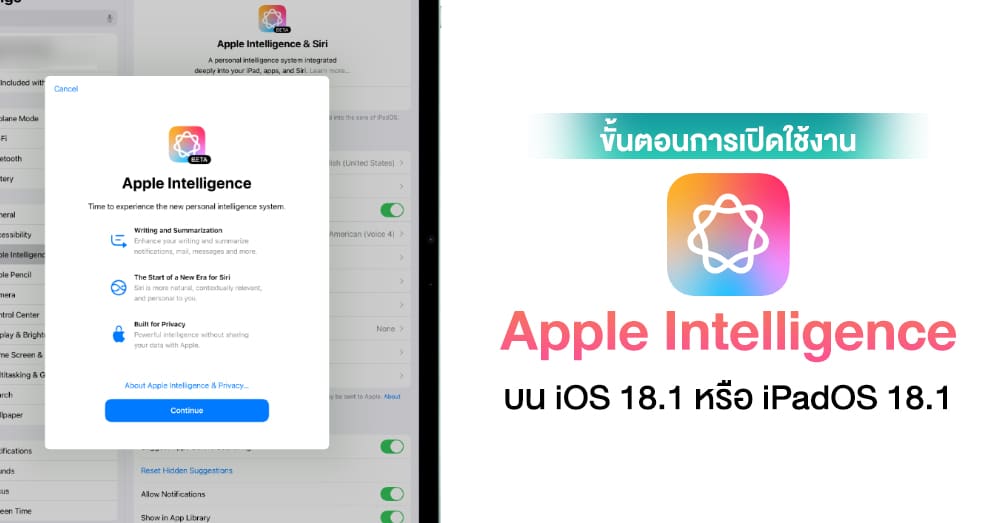
ในขั้นตอนการเปิด Apple Intelligence เราได้ใช้ตัวอย่างบน iPad Air M2 ซึ่งขั้นตอนทั้งหมดจะเหมือนกับทั้งบน iPad และ iPhone ทุกรุ่นที่รองรับครับ ดังนั้น ผู้ใช้ iPhone ก็สามารถทำตามได้เลยเหมือนกัน !
ขั้นตอนการเปิด Apple Intelligence มีดังนี้
- ไปที่ การตั้งค่า > ทั่วไป > ภาษาและภูมิภาค
- เลือก ภาษาอังกฤษ (English) > เลือก ใช้อังกฤษ
- ไปที่หมวด Apple Intelligence & Siri
- เลือก Language เป็น English (United States) > ย้อนกลับมาหน้าแรก
- เลือก Join the Apple Intelligence Waitlist > กด Join Waitlist
- จากนั้นก็ให้รอ Apple อนุญาตการใช้งาน ซึ่งช่วงแรกจะขึ้นคำว่า “Preparing” และเมื่อขึ้นคำว่า “Turn On Apple Intelligence” ให้กดเข้าไป > เลือก “Continue” ตามขั้นตอน
- เสร็จสิ้น
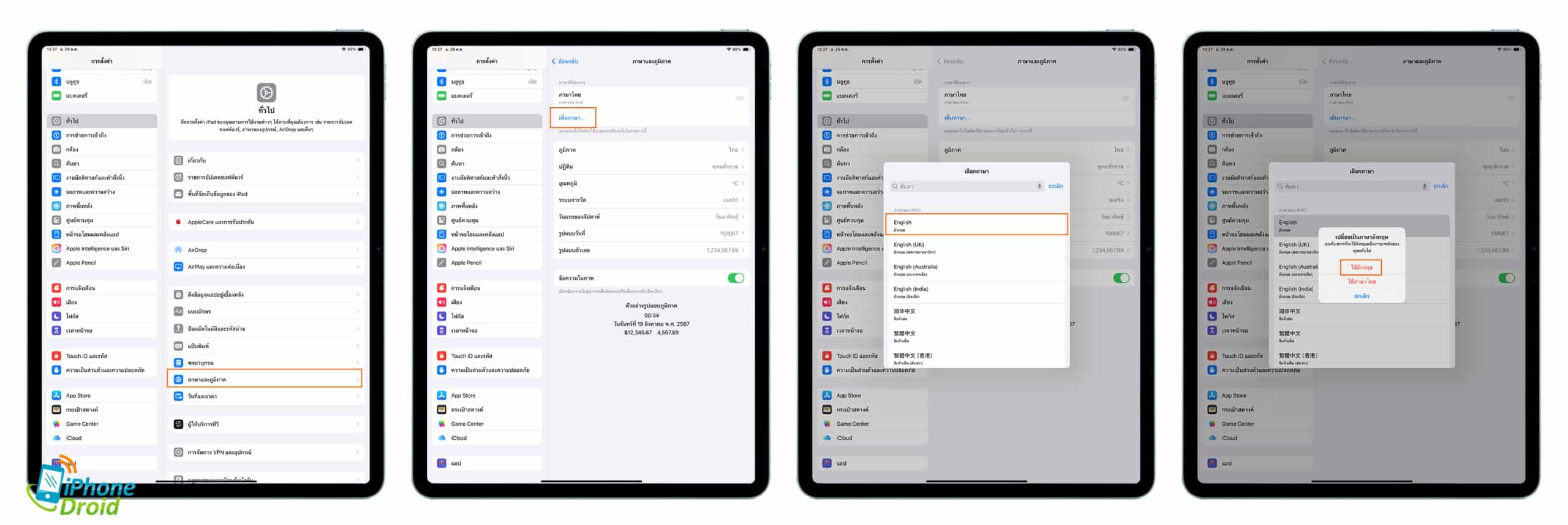
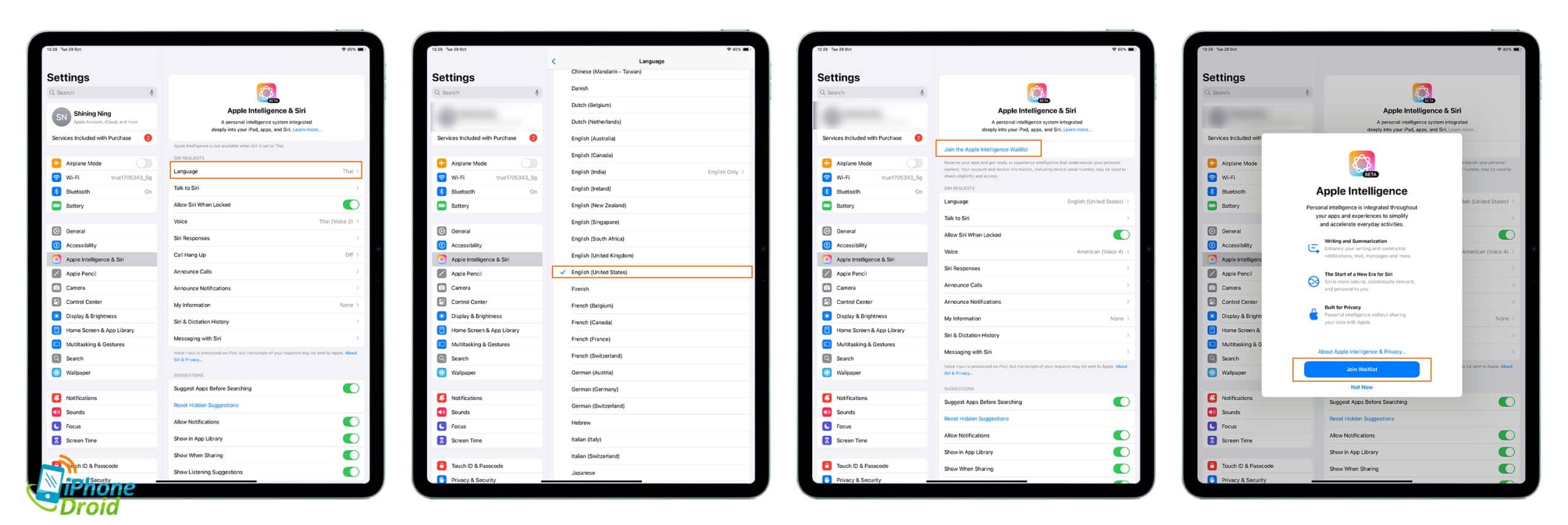
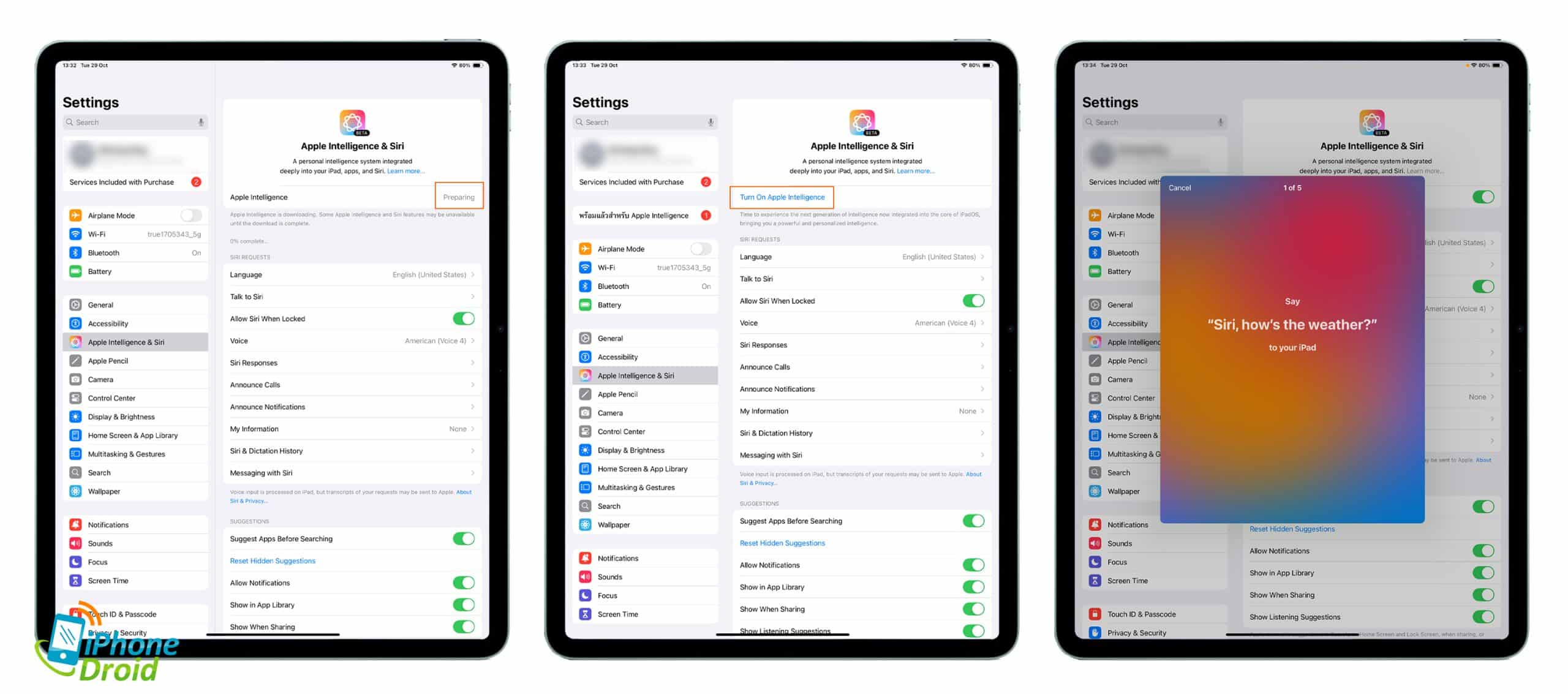
เพียงเท่านี้เราก็สามารถใช้งาน Apple Intelligence ที่พูดคุยกับ Siri ได้เลยทันทีครับ แต่ต้องใช้ภาษาอังกฤษในการพูดคุยก่อนในปีนี้ครับ
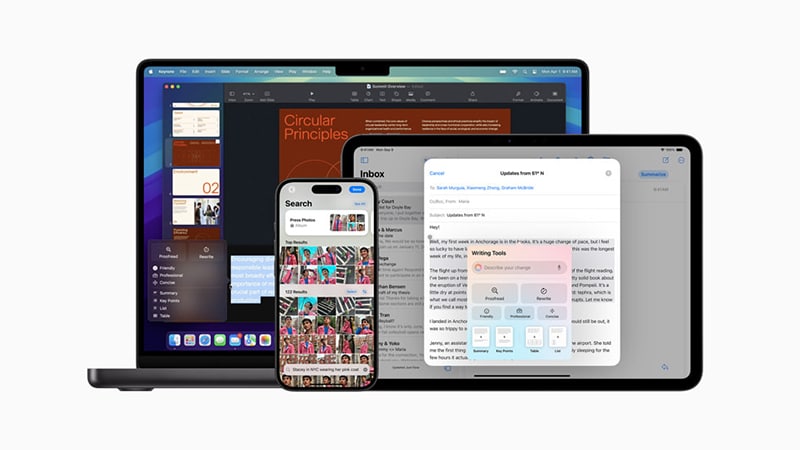
นอกจากนี้ หากใครที่ไม่ได้ใช้ Siri และใช้เพียง Clean Up ที่ลบวัตถุหรือคนออกจากภาพ หรือการบันทึกเสียงขณะโทร ก็ไม่จำเป็นต้องตั้งค่าตามข้างต้น เพราะสามารถใช้งานได้เลย
บทความที่เกี่ยวข้อง
- วิธีรีเซ็ต Control Center บน iOS 18 กลับไปเป็นค่าเริ่มต้นหากรู้สึกว่าแต่งเยอะเกินไป !
- วิธีติดตั้ง iOS 18 Public Beta ง่ายๆ ไม่กี่ขั้นตอน
- วิธีการล็อคและซ่อนแอปบน iPhone เพียงไม่กี่คลิกบน iOS 18
- วิธีการปรับสีไอคอนและธีมต่างๆ ใน iPhone บน iOS 18
- วิธีการเปลี่ยนการใช้งานด่วนบนหน้าจอล็อคใน iPhone บน iOS 18
- วิธีการปรับแต่งและการใช้งาน Control Center ใน iPhone บน iOS 18
- วิธีซ่อนชื่อแอปพลิเคชั่นและวิดเจ็ตง่ายๆ บน iOS 18
- รวมวิธีการใช้งานฟังก์ชันใหม่ของแอปเครื่องคิดเลขใน iOS 18 บน iPhone
- วิธีการแชร์รหัส Wi-Fi ที่เคยเชื่อมต่อทั้งหมดด้วย QR Code บน iOS 18 ผ่านแอป “รหัสผ่าน”
- วิธีการเปิดใช้งาน Vehicle Motion Cues บน iOS 18 เพื่อช่วยลดอาการเมารถได้ดีขึ้น
- วิธีนำปุ่มฟังก์ชัน Bluetooth ใน Control Center บน iPhone กลับมาไว้ข้างนอกในการใช้ iOS 18
- วิธีการเปลี่ยนการเปิดท่าทางกล้องของ Camera Control บน iPhone 16 Series ป้องกันการเผลอกดได้ง่ายๆ
- วิธีการปิด Game Mode บน iOS 18 เพื่อให้พื้นหลังทำงานแบบปกติ
- วิธีการใช้งาน iPhone Mirroring บน macOS Sequoia พร้อมข้อจำกัดที่ควรทราบ !
- วิธี “บันทึกเสียงการโทร” (Call Recording) บน iOS 18.1